
envfx - stock.adobe.com
Beschleunigen Sie die Kubernetes-Verwaltung mit MicroK8s
Mit MicroK8s starten und löschen Admins Kubernetes in Rekordgeschwindigkeit. Lernen Sie in dieser Anleitung, wie Sie KicroK8s installieren und es mit Multipass kombinieren.
Kubernetes ist unvermeidbar, wenn es um das Thema Containermanagement geht. Doch es ist ein umfangreiches Programm mit einer Vielzahl von Add-ons und Funktionen, von denen nicht alle für den durchschnittlichen IT-Experten unbedingt erforderlich sind.
MicroK8s ist eine kleine, reaktionsschnelle Kubernetes-Distribution, die nur die erforderlichen Komponenten enthält. Es ist auf Geschwindigkeit und Effizienz hin optimiert, mit mehreren nützlichen Tools, die IT-Administratoren über die Befehlszeile aktivieren können.
Da MicroK8s so klein ist, benötigen sparsame Installationen teilweise unter 12 GB RAM und finden sogar auf einem aktuellen Raspberry Pi Platz. Folglich können Entwickler die Distribution auf ihrer Workstation installieren und ausführen – also auch ganz leicht Umgebungen einreißen und wiederherstellen.
Ein weiterer Vorteil von MicroK8s ist, dass es sich ideal für Edge- und andere Geräte mit wenig Leistung eignet. Canonical gibt an, dass MicroK8s auch für den produktiven Einsatz stabil genug ist.
MicroK8s installieren
Stellen Sie zunächst sicher, dass Ihr System auf dem neuesten Stand ist, bevor Sie MicroK8s auf Ihrem Computer installieren. Nutzen Sie dafür die folgenden Befehle:
sudo apt-get update
sudo apt-get upgrade -y
MicroK8s kommt als Snap-Paket und wird auf einem modernen Ubuntu-Server über den Befehl sudo snap install microk8s --classic bereitgestellt.
Der Befehl sudo erfordert eine individualisierte Rechteerweiterung. Um Zeit zu sparen, fügen Sie mit dem folgenden Befehl das aktuelle Benutzerprofil der MicroK8s-Gruppe hinzu, die Ihre Installation ausführt:
sudo usermod -a -G microk8s $USER
sudo chown -f -R $USER ~/.kube
Starten Sie nun das System neu und suchen Sie nach einem einzelnen einsatzbereiten MicroK8s-Knoten.
Es empfiehlt sich, mindestens drei Knoten auszuführen. Um weitere einzurichten, erstellen Sie zwei zusätzliche Virtuelle Maschinen. Um das MicroK8s-Cluster zu erstellen, verbinden Sie die VMs so, dass sie über sichere Kanäle kommunizieren können.
Registrieren Sie nun die Knoten. Verwenden Sie dazu den Befehl microk8s add-node auf dem ersten Knoten, um den Beitrittsprozess zu starten.

Kopieren Sie die Ausgabe und fügen Sie sie auf dem zweiten Knoten ein. Die Prozessinitiierung dauert einige Minuten. Wiederholen Sie diesen Schritt für alle weiteren Knoten, die dem Cluster beitreten sollen. Prüfen Sie im Anschluss, ob alle Knoten verfügbar sind:
microk8s kubectl get nodes
Sie können Pods über die Befehlszeile bereitstellen, zum Beispiel indem Sie Nginx auf dem Cluster installieren:
microk8s kubectl create deployment nginx --image=nginx
Um einen größeren Pod zu erstellen, fügen Sie dem Befehl die erforderliche Größe hinzu:
microk8s kubectl create deployment nginx –replicas=2 --image=nginx
 Abbildung 2: So sieht es aus, wenn Sie ein Nginx-Image erfolgreich installiert haben.
Abbildung 2: So sieht es aus, wenn Sie ein Nginx-Image erfolgreich installiert haben.
Sparen Sie Zeit mit MicroK8s
Hurrah, Sie haben ein Cluster. Aber was jetzt? Das beste Feature von MicroK8s sind die vielen Dienste, und dass Sie diese schnell aktivieren und deaktivieren können. Speicher und DNS dürften für die meisten Administratoren interessant sein.
Um MicroK8s-Dienste zu aktivieren, verwenden Sie den folgenden Befehl:
microk8s enable dns storage
Sie deaktivieren den Dienst, indem Sie disable schreiben, statt enable, und den Befehl nochmal eingeben.
Ihre Geheimwaffe: Multipass
Sehr viel Zeit können Sie mit Multipass sparen, einer beschleunigten Bereitstellungsmethode für Ubuntu-Mikroserver – sie verkürzt den Prozess auf unter eine Minute. Mit Multipass und Ubuntu Snap schaffen Sie die Bereitstellung von MicroK8s-Clustern in weniger als 10 Minuten.
Sie können Multipass von der Ubuntu-Webseite herunterladen. Verwenden Sie nach der Installation den folgenden Befehl in der Kommandozeile:
multipass launch
Die resultierenden Allzweck-VMs sind nicht nur für MicroK8s und Container geeignet. Out-of-the-box sind die zugewiesenen Ressourcen – eine CPU, 512 MB RAM – zu dürftig, um ernsthaft etwas mit ihnen anfangen zu können.
Über die Befehlszeile können Sie jedoch zusätzlichen CPU-, RAM- und Festplattenleistung zuweisen. Im Folgenden finden Sie ein Beispiel, in dem wir eine virtuelle Maschine vergrößern. Passen Sie die Parameter an Ihre eigenen Bedürfnisse und Anforderungen an.
multipass launch -c 2 -m 2G -d 20G -n techtarget-example
 Abbildung 3: Virtuelle Maschinen lassen sich nach Bedarf vergrößern.
Abbildung 3: Virtuelle Maschinen lassen sich nach Bedarf vergrößern.
Um auf die neu erstellte VM zuzugreifen, verwenden Sie diesen einfachen Befehl:
multipass shell techtarget-example
Die meisten Plattformen, auf denen Multipass läuft, haben GUI-Zugriff, aber die schriftbasierte Schnittstelle ist oft einfacher. Folgende Befehle könnten Ihnen auch helfen:
multipass start <machine name>
multipass stop <machine name>
Schließlich zeigt multipass info <machine name> nützliche Informationen zur angegebenen VM.
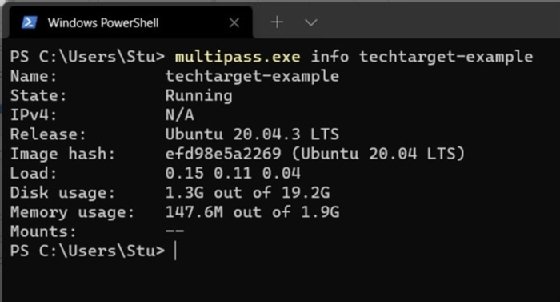
Multipass und Ubuntu Snap zusammen ermöglichen es MicroK8s IT-Administratoren, ein ganzes Kubernetes-Cluster innerhalb von Minuten aufzubauen und nach Abschluss der Arbeiten zu zerstören. Multipass kann außerdem Ubuntu-VMs in Sekundenschnelle bereitstellen.










